環境
proxmox: 8.2.2
Rocky: 8.11 (latest, cloud image)
手順
基本的には以下の手順そのままで良いです。
ISOは変更する必要あり。
私のやった方法をメモしておきます。
Shellにログインして以下コマンドを実行
実行コマンド:
wget -P /var/lib/vz/images/ https://dl.rockylinux.org/pub/rocky/8/images/x86_64/Rocky-8-GenericCloud-Base.latest.x86_64.qcow2
qm create 9000 --name rocky8latest-template --memory 2048 --net0 virtio,bridge=vmbr0 --scsihw virtio-scsi-pci
qm set 9000 --scsi0 local-lvm:0,import-from=/var/lib/vz/images/Rocky-8-GenericCloud-Base.latest.x86_64.qcow2
qm set 9000 --ide2 local-lvm:cloudinit
qm set 9000 --boot order=scsi0
qm set 9000 --serial0 socket --vga serial0
qm template 9000実行例:
root@tk005:~# wget -P /var/lib/vz/images/ https://dl.rockylinux.org/pub/rocky/8/images/x86_64/Rocky-8-GenericCloud-Base.latest.x86_64.qcow2
--2024-11-17 03:18:46-- https://dl.rockylinux.org/pub/rocky/8/images/x86_64/Rocky-8-GenericCloud-Base.latest.x86_64.qcow2
Resolving dl.rockylinux.org (dl.rockylinux.org)... 151.101.42.132, 2a04:4e42:a::644
Connecting to dl.rockylinux.org (dl.rockylinux.org)|151.101.42.132|:443... connected.
HTTP request sent, awaiting response... 200 OK
Length: 2065760256 (1.9G) [application/octet-stream]
Saving to: ‘/var/lib/vz/images/Rocky-8-GenericCloud-Base.latest.x86_64.qcow2’
Rocky-8-GenericCloud- 100%[=======================>] 1.92G 4.91MB/s in 7m 32s
2024-11-17 03:26:20 (4.36 MB/s) - ‘/var/lib/vz/images/Rocky-8-GenericCloud-Base.latest.x86_64.qcow2’ saved [2065760256/2065760256]
root@tk005:~#
root@tk005:~#
root@tk005:~# qm create 9000 --name rocky8latest-template --memory 2048 --net0 virtio,bridge=vmbr0 --scsihw virtio-scsi-pci
root@tk005:~#
root@tk005:~# qm set 9000 --scsi0 local-lvm:0,import-from=/var/lib/vz/images/Rocky-8-GenericCloud-Base.latest.x86_64.qcow2
update VM 9000: -scsi0 local-lvm:0,import-from=/var/lib/vz/images/Rocky-8-GenericCloud-Base.latest.x86_64.qcow2
Logical volume "vm-9000-disk-0" created.
transferred 0.0 B of 10.0 GiB (0.00%)
transferred 104.4 MiB of 10.0 GiB (1.02%)
transferred 209.9 MiB of 10.0 GiB (2.05%)
transferred 312.3 MiB of 10.0 GiB (3.05%)
transferred 414.7 MiB of 10.0 GiB (4.05%)
transferred 517.1 MiB of 10.0 GiB (5.05%)
transferred 621.6 MiB of 10.0 GiB (6.07%)
transferred 724.0 MiB of 10.0 GiB (7.07%)
transferred 827.4 MiB of 10.0 GiB (8.08%)
transferred 930.8 MiB of 10.0 GiB (9.09%)
transferred 1.0 GiB of 10.0 GiB (10.09%)
transferred 1.1 GiB of 10.0 GiB (11.09%)
transferred 1.2 GiB of 10.0 GiB (12.09%)
transferred 1.3 GiB of 10.0 GiB (13.09%)
transferred 1.4 GiB of 10.0 GiB (14.09%)
transferred 1.5 GiB of 10.0 GiB (15.10%)
transferred 1.6 GiB of 10.0 GiB (16.10%)
transferred 1.7 GiB of 10.0 GiB (17.10%)
transferred 1.8 GiB of 10.0 GiB (18.10%)
transferred 1.9 GiB of 10.0 GiB (19.10%)
transferred 2.0 GiB of 10.0 GiB (20.11%)
transferred 2.1 GiB of 10.0 GiB (21.11%)
transferred 2.2 GiB of 10.0 GiB (22.11%)
transferred 2.3 GiB of 10.0 GiB (23.11%)
transferred 2.4 GiB of 10.0 GiB (24.12%)
transferred 2.5 GiB of 10.0 GiB (25.12%)
transferred 2.6 GiB of 10.0 GiB (26.12%)
transferred 2.7 GiB of 10.0 GiB (27.12%)
transferred 2.8 GiB of 10.0 GiB (28.12%)
transferred 2.9 GiB of 10.0 GiB (29.12%)
transferred 3.0 GiB of 10.0 GiB (30.13%)
transferred 3.1 GiB of 10.0 GiB (31.13%)
transferred 3.2 GiB of 10.0 GiB (32.13%)
transferred 3.3 GiB of 10.0 GiB (33.13%)
transferred 3.4 GiB of 10.0 GiB (34.13%)
transferred 3.5 GiB of 10.0 GiB (35.15%)
transferred 3.6 GiB of 10.0 GiB (36.15%)
transferred 3.7 GiB of 10.0 GiB (37.16%)
transferred 3.8 GiB of 10.0 GiB (38.16%)
transferred 3.9 GiB of 10.0 GiB (39.16%)
transferred 4.0 GiB of 10.0 GiB (40.16%)
transferred 4.1 GiB of 10.0 GiB (41.16%)
transferred 4.2 GiB of 10.0 GiB (42.17%)
transferred 4.3 GiB of 10.0 GiB (43.17%)
transferred 4.4 GiB of 10.0 GiB (44.17%)
transferred 4.5 GiB of 10.0 GiB (45.17%)
transferred 4.6 GiB of 10.0 GiB (46.17%)
transferred 4.7 GiB of 10.0 GiB (47.18%)
transferred 4.8 GiB of 10.0 GiB (48.18%)
transferred 4.9 GiB of 10.0 GiB (49.18%)
transferred 5.0 GiB of 10.0 GiB (50.18%)
transferred 5.1 GiB of 10.0 GiB (51.18%)
transferred 5.2 GiB of 10.0 GiB (52.19%)
transferred 5.3 GiB of 10.0 GiB (53.23%)
transferred 5.4 GiB of 10.0 GiB (54.23%)
transferred 5.5 GiB of 10.0 GiB (55.27%)
transferred 5.6 GiB of 10.0 GiB (56.27%)
transferred 5.7 GiB of 10.0 GiB (57.27%)
transferred 5.8 GiB of 10.0 GiB (58.28%)
transferred 5.9 GiB of 10.0 GiB (59.28%)
transferred 6.0 GiB of 10.0 GiB (60.31%)
transferred 6.1 GiB of 10.0 GiB (61.31%)
transferred 6.2 GiB of 10.0 GiB (62.32%)
transferred 6.3 GiB of 10.0 GiB (63.32%)
transferred 6.4 GiB of 10.0 GiB (64.33%)
transferred 6.5 GiB of 10.0 GiB (65.33%)
transferred 6.6 GiB of 10.0 GiB (66.34%)
transferred 6.7 GiB of 10.0 GiB (67.36%)
transferred 6.8 GiB of 10.0 GiB (68.41%)
transferred 6.9 GiB of 10.0 GiB (69.46%)
transferred 7.0 GiB of 10.0 GiB (70.50%)
transferred 7.2 GiB of 10.0 GiB (71.52%)
transferred 7.3 GiB of 10.0 GiB (72.53%)
transferred 7.4 GiB of 10.0 GiB (73.57%)
transferred 7.5 GiB of 10.0 GiB (74.57%)
transferred 7.6 GiB of 10.0 GiB (75.57%)
transferred 7.7 GiB of 10.0 GiB (76.57%)
transferred 7.8 GiB of 10.0 GiB (77.57%)
transferred 7.9 GiB of 10.0 GiB (78.58%)
transferred 8.0 GiB of 10.0 GiB (79.58%)
transferred 8.1 GiB of 10.0 GiB (80.58%)
transferred 8.2 GiB of 10.0 GiB (81.58%)
transferred 8.3 GiB of 10.0 GiB (82.58%)
transferred 8.4 GiB of 10.0 GiB (83.59%)
transferred 8.5 GiB of 10.0 GiB (84.59%)
transferred 8.6 GiB of 10.0 GiB (85.59%)
transferred 8.7 GiB of 10.0 GiB (86.59%)
transferred 8.8 GiB of 10.0 GiB (87.59%)
transferred 8.9 GiB of 10.0 GiB (88.59%)
transferred 9.0 GiB of 10.0 GiB (89.60%)
transferred 9.1 GiB of 10.0 GiB (90.60%)
transferred 9.2 GiB of 10.0 GiB (91.63%)
transferred 9.3 GiB of 10.0 GiB (92.63%)
transferred 9.4 GiB of 10.0 GiB (93.64%)
transferred 9.5 GiB of 10.0 GiB (94.64%)
transferred 9.6 GiB of 10.0 GiB (95.66%)
transferred 9.7 GiB of 10.0 GiB (96.66%)
transferred 9.8 GiB of 10.0 GiB (97.66%)
transferred 9.9 GiB of 10.0 GiB (98.67%)
transferred 10.0 GiB of 10.0 GiB (99.67%)
transferred 10.0 GiB of 10.0 GiB (100.00%)
transferred 10.0 GiB of 10.0 GiB (100.00%)
scsi0: successfully created disk 'local-lvm:vm-9000-disk-0,size=10G'
root@tk005:~#
root@tk005:~# qm set 9000 --ide2 local-lvm:cloudinit
update VM 9000: -ide2 local-lvm:cloudinit
Logical volume "vm-9000-cloudinit" created.
ide2: successfully created disk 'local-lvm:vm-9000-cloudinit,media=cdrom'
generating cloud-init ISO
root@tk005:~#
root@tk005:~# qm set 9000 --boot order=scsi0
update VM 9000: -boot order=scsi0
root@tk005:~#
root@tk005:~# qm set 9000 --serial0 socket --vga serial0
update VM 9000: -serial0 socket -vga serial0
root@tk005:~#
root@tk005:~# qm template 9000
Renamed "vm-9000-disk-0" to "base-9000-disk-0" in volume group "pve"
Logical volume pve/base-9000-disk-0 changed.
WARNING: Combining activation change with other commands is not advised.
root@tk005:~# 上記コマンドを実行するとWebUIにテンプレートが作成されます。
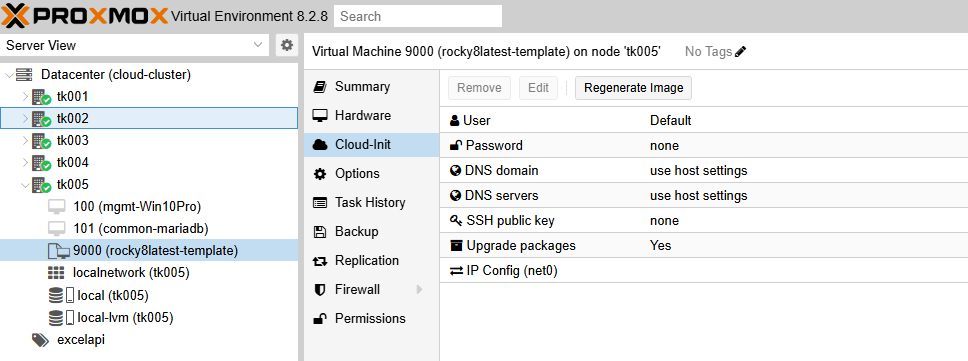
以下の項目からデフォルト値を設定・編集する
Hardware
Network:VLANを設定
Hard disk:SSD Emulationを有効化
Cloud-init
User:ユーザー名のデフォルト名
Password:ユーザーのパスワード
IP Config:IPアドレスのデフォルト
右クリックしてClone
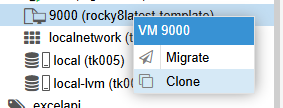
CloneしたVMのスペック等を修正
Hardware
CPU
Memory
Hard disk:上のメニューのResize→Increseでディスク容量を追加する
Cloud-init
IP Config:IPアドレスを設定
あとはスタートすればOK
めちゃくちゃ楽です。
追記
色々とこねくり回しているうちに変更したい項目が増えたためテンプレートを変更しました。
手順を記録しておきます。
現テンプレートをクローン
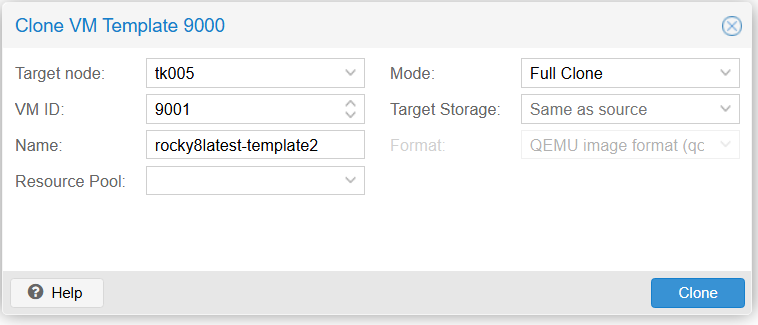
ハードウェア構成を変更
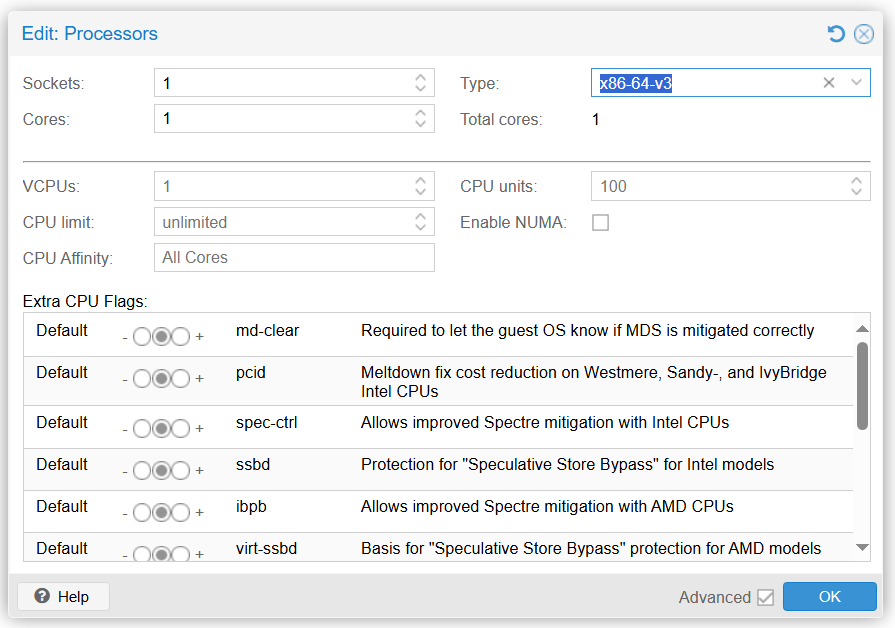
起動したら以下のコマンドを実行
# root
sudo su
# SELinuxの無効化
sed -i -e "s#=enforcing#=disabled#g" /etc/selinux/config
# タイムゾーンを日本に変更
timedatectl set-timezone Asia/Tokyo
# epel
yum install epel-release -y
# QEMUのAgentをインストール
yum install qemu-guest-agent -y
# シャットダウン
shutdown nowこれで再度テンプレート化
パスワード認証を行いたい場合、デフォルトでは自動的に無効化されます。
その場合はクローン後のVM起動時に以下のコマンドを実行します。
sed -i -e "s#PasswordAuthentication no#PasswordAuthentication yes#g" /etc/ssh/sshd_config
systemctl restart sshd
コメント